Avec le développement de la technologie, les gens peuvent facilement prendre de belles photos avec leurs iPhones ou téléphones Android. Je suis sûr que la plupart d'entre vous recueillez des photos incroyables dans vos téléphones. Alors voici la question, que feriez-vous avec vos photos si vous changez de téléphone ?
Franchement, il s'agit d'une situation courante mais plutôt ennuyeuse, surtout lorsque vous changez de téléphone en exécutant différentes plates-formes, comme le transfert d'iOS vers Android. Mais ne vous inquiétez pas, nous pourrions trouver des solutions très pratiques. Ce guide vous montrera comment transférer des photos iPhone vers Android de la manière simple.
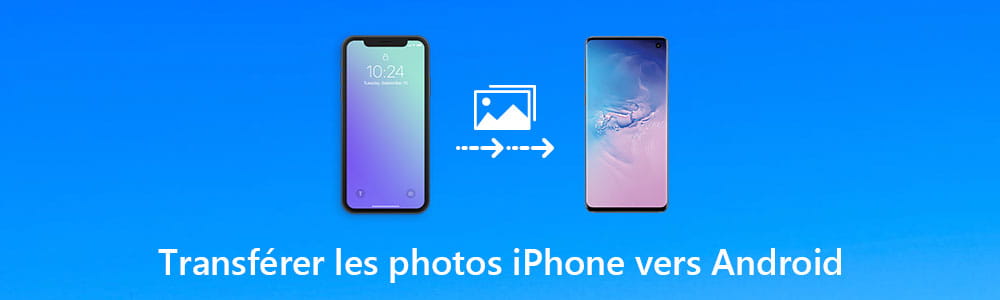
Partie 1. Transférer les photos iPhone vers Android directement par Aiseesoft MobieSync
Transfert de données entre iPhone et le téléphone Android n'est pas trop difficile pour les utilisateurs, mais il n'est pas pratique. Si on utilise les câble USB et exporter des photos d'iPhone vers ordinateurs ensuite vers Android, c'est un peu ennui.
Vous pouvez également migrer les photos d'iPhone vers Mac via votre compte Google, ce n'est pas assez facile à transférer. Dans le suivant, on va utiliser une application de transfert de données iPhone : Aiseesoft MobieSync, qui peut vous aider à transférer les données entre iPhone et Android, iPhone et iPhone, et Android et Android.
Aiseesoft MobieSync
- Transférer facilement des photos depuis iPhone vers Android, comme Samsung, Huawei, HTC, Xiaomi, Wiko, etc.
- Synchroniser des données entre Android et Android, iOS et iOS, ainsi que Android et iOS.
- Supporter plusieurs types de données, tels que contacts, photos, musique, vidéos, etc.
- Offrir aussi la fonction Sauvegarde & Restauration Contacts.
Étape 1 Télécharger le logiciel de transfert de photo sur l'ordinateur
Cliquez sur le bouton de téléchargement ci-dessus, ensuite installez-le sur votre ordinateur sous Windows.
 L'interface d'Aiseesoft MobieSync
L'interface d'Aiseesoft MobieSync
Étape 2 Connecter votre téléphone iPhone et Android
Connectez votre iPhone et votre téléphone Android à votre ordinateur via deux câbles USB correspondants. Activez le débogage USB sur les deux téléphones, vérifiez les deux smartphone sont bien connectés à l'ordinateur.
Aiseesoft MobieSync va reconnaître iPhone et Android rapidement et montrer votre information sur son interface.
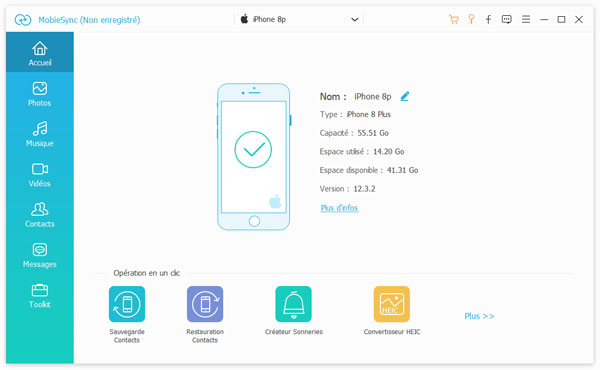 Connecter votre téléphone iPhone et Android à l'ordinateur
Connecter votre téléphone iPhone et Android à l'ordinateur
NoteAiseesoft MobieSync va transférer les données du téléphone iPhone vers le téléphone Android. Assurez-vous qu'iPhone est le périphérique source et qu'Android est le cible pour transférer les photos iPhone vers Android. Si le logiciel reconnaît iPhone et Android à l'endroit incorrect, vous pouvez cliquer sur la petite flèche en haute au centre pour changer la place.
Étape 3 Transférer les photos iPhone vers Android
Ici, vous pouvez trouver divers genres de données que vous pouvez transférer à partir d'iPhone vers Android dans la colonne gauche, comme Photos, Contact, Vidéos, Musique. Sélectionnez « Photos ».
Enfin, toutes les photos de votre iPhone seront affichées sur l'interface, cochez les photos que vous voulez transférer et cliquez sur le bouton « Exporter vers l'appareil ». Vous allez récupérer vos photos iPhone vers Android rapidement.
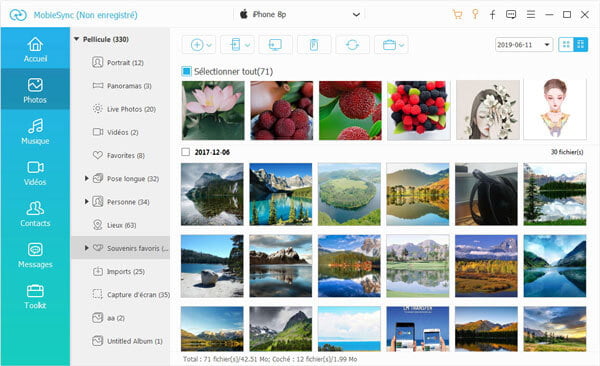 Transférer les photos iPhone vers Android
Transférer les photos iPhone vers Android
Partie 2. Transférer les photos iPhone vers Android par un compte Google
Vous pouvez aussi utiliser un compte Google pour transférer des photos iPhone vers Android en raison de sa fonction de synchronisation. C'est un moyen gratuit.
Étape 1 D'abord, téléchargez l'application Google Drive sur votre téléphone iPhone.
Étape 2 Connectez-vous sur votre compte Google, autorisez la sauvegarde par Google Drive sur votre téléphone iPhone.
Étape 3 Une fois la sauvegarde terminé, téléchargez cette application Google Drive sur votre téléphone Android et connectez-vous sur votre compte Gmail, puis vous allez trouver tous les données sauvegardés, y compris les photos. Ensuite, vous pouvez mettre les photos sur votre téléphone Android.
 Transférer des photos par un compte Google
Transférer des photos par un compte Google
Conclusion
Voilà les deux façons simples de transférer les photos iPhone vers Android. Vous pouvez choisir une façon selon votre besoin.
Vous pouvez également de faire le transfert des données Android vers iPhone par Aiseesoft MobieSync. Avec seulement un clic, vous pouvez transférer les photos à l'appareil désiré. Téléchargez-le et faites un essai gratuit !
Que pensez-vous de cet article ?
Note : 4,7 / 5 (basé sur 60 votes)
 Rejoignez la discussion et partagez votre voix ici
Rejoignez la discussion et partagez votre voix ici



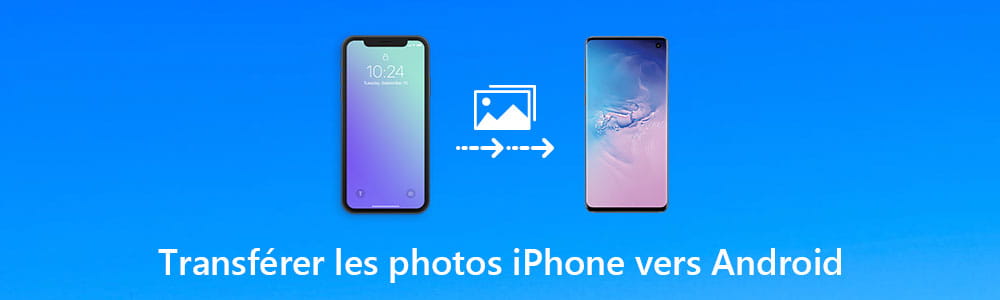

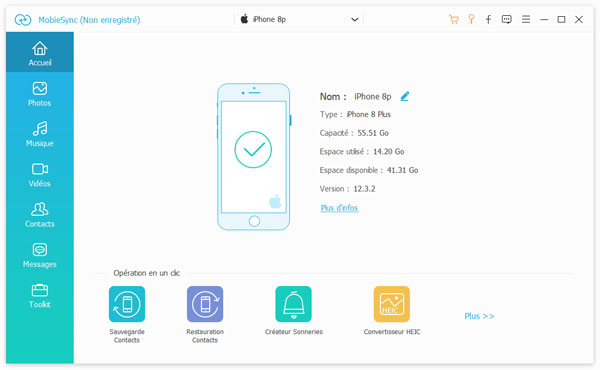
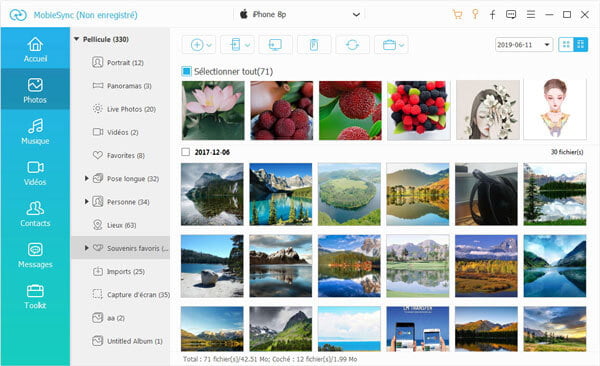

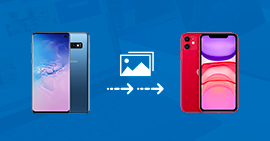 Transférer les photos Samsung vers iPhone
Transférer les photos Samsung vers iPhone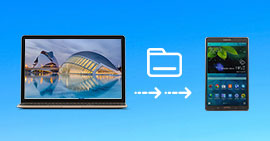 Transférer des fichiers PC vers la tablette Samsung
Transférer des fichiers PC vers la tablette Samsung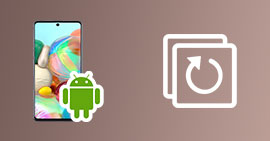 Sauvegarder Android
Sauvegarder Android
